
Spis treści:
Instalacja za pomocą programu EasyConfigurator
Zaawansowane funkcje programu EasyConfigurator
Sieciowy interfejs użytkownika
Analiza konkretnych przypadków >
Brama bezprzewodowa USRobotics SureConnect ADSL
Wireless Gateway — podręcznik użytkownika
Windows 95/98/NT 4.0/Me/2000/XP
Macintosh i Linux
Analiza konkretnych przypadków
Stosowanie filtrowania adresów MAC karty bezprzewodowejUżytkowanie filtra ruchu wychodzącego
Użytkowanie serwerów wirtualnych
Stosowanie filtrowania adresów MAC karty bezprzewodowej:
W celu zabezpieczenia swojej sieci bezprzewodowej i uniemożliwienia nieuprawnionym urządzeniom bezprzewodowym uzyskania dostępu do niej należy wykonać opisane poniżej czynności. Kiedy włączone jest filtrowanie adresów MAC, tylko karty PC lub punkty dostępu, których adresy MAC są zgodne z adresami znajdującymi się na liście zaprogramowanej w bramie, mogą się przyłączyć i przesyłać dane drogą bezprzewodową.
W tym przykładzie użyty zostanie adres MAC karty PC, który jest zazwyczaj zamieszczony na karcie (np. 00:0C:E5:45:C2:D8). Ta karta powinna być jedyną kartą mogącą uzyskać dostęp do sieci. W tym celu należy wykonać następujące czynności:
- Uruchom interfejs sieciowy modemu.
- Przejdź do opcji MAC Filter (Filtr MAC) w menu sieci.
- Zaznacz opcję Allow (Zezwalaj).
- Kliknij przycisk Add (Dodaj).
- Wprowadź adres MAC karty PC.
- Kliknij przycisk Apply (Zastosuj).
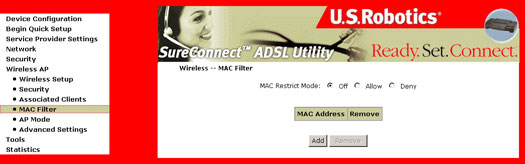
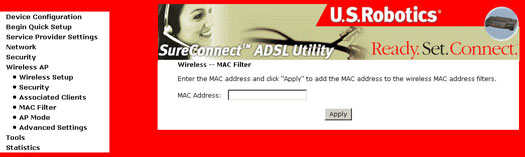
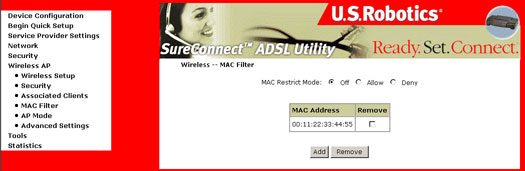
Gratulacje! Konfiguracja została zakończona. Teraz możesz zamknąć stronę internetową modemu. Ponowne uruchomienie komputera nie jest konieczne.
Użytkowanie filtra ruchu wychodzącego
W celu zaprezentowania sposobu korzystania z filtra ruchu wychodzącego opiszemy kroki mające na celu konfigurację przykładowego urządzenia:
Firma posiada dwa komputery podłączone do bramy bezprzewodowej USRobotics SureConnect ADSL Wireless Gateway lub do routera USRobotics SureConnect ADSL Router. Pracownik firmy używa jednego komputera, podczas gdy jej właściciel korzysta z drugiego. Właściciel chce uniemożliwić pracownikowi korzystanie z Internetu. Komputer właściciela posiada przypisany przez bramę lub router adres IP o numerze 192.168.1.2. Komputerowi pracownika przypisany został adres IP o numerze 192.168.1.3. W razie potrzeby więcej informacji na temat odczytywania adresu IP komputera należy poszukać w instrukcji szybkiej instalacji dołączonej do modemu.
- Uruchom sieciowy interfejs użytkownika (WUI) modemu (informacje dotyczące sposobu uzyskiwania dostępu do bramy można znaleźć w części „Sieciowy interfejs użytkownika” w tym podręczniku użytkownika).
- Przejdź do opcji Address Filter (Filtr adresów) w menu Security (Zabezpieczenia) – Outbound Filter (Filtr ruchu wychodzącego).
- Kliknij przycisk Add (Dodaj).
- Wprowadź adres IP komputera, któremu chcesz ograniczyć dostęp do Internetu.
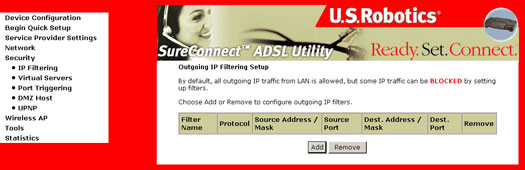
Gratulacje! Filtr adresów wychodzących został skonfigurowany. Komputer posiadający adres IP wpisany w filtrze adresów nie będzie mógł uzyskać dostępu do portu bramy sieci rozległej i w ten sposób uniemożliwi pracownikowi biura – opisanemu w tej analizie przypadku – korzystanie z Internetu. W razie konieczności należy wykonać te same czynności dla dodatkowych komputerów.
Użytkowanie serwerów wirtualnych:
W celu zaprezentowania sposobu korzystania z serwera wirtualnego użyjemy programu Emule (wykorzystywanego do wymiany danych między użytkownikami w trybie peer-to-peer). Program Emule wymaga, aby port 4662 TCP i port 4672 UDP był dostępny dla komputera z uruchomioną aplikacją. Jeśli porty nie są dostępne, przy uzyskaniu połączenia serwer przydziela klientowi identyfikator Low ID (identyfikator niskiego poziomu), który ogranicza priorytet żądań klienta. Po skonfigurowaniu, jak pokazano poniżej, klient powinien uzyskać identyfikator High ID (identyfikator wysokiego poziomu).
Uwaga: Dodatkowe informacje na temat otwierania zapory firewall dla innych aplikacji można znaleźć w części „Załącznik” tego podręcznika użytkownika.
Uwaga: Trzeba mieć dostęp od sieciowego interfejsu użytkownika (WUI) bramy. Informacje na temat uzyskiwania dostępu do konfiguracji sieci bramy znajdują się w części „Sieciowy interfejs użytkownika” tego podręcznika użytkownika.
- Wybierz opcję Virtual Server (Serwer wirtualny) z menu Security (Zabezpieczenia).
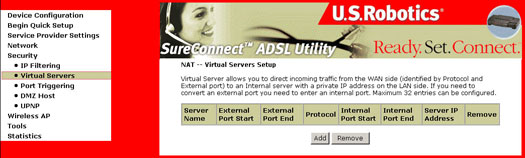
- Kliknij przycisk Add (Dodaj).
- Zaznacz opcję Customized service (Usługa dostosowana) i wypełnij pola odpowiednimi wartościami.
- Protokół: TCP
- Port zewnętrzny: 4662
- Port wewnętrzny: 4662
- Adres IP portu wewnętrznego: (adres IP komputera wraz z klientem Emule wykorzystany w analizie tego przypadku).
- Kliknij przycisk Apply (Zastosuj).
- Kliknij przycisk Add (Dodaj).
- Zaznacz opcję Customized service (Usługa dostosowana) i wypełnij pola odpowiednimi wartościami.
- Protokół: UDP
- Port zewnętrzny: 4672
- Port wewnętrzny: 4672
- Adres IP portu wewnętrznego: (adres IP komputera wraz z klientem Emule wykorzystany w analizie tego przypadku).
- Kliknij przycisk Apply (Zastosuj).
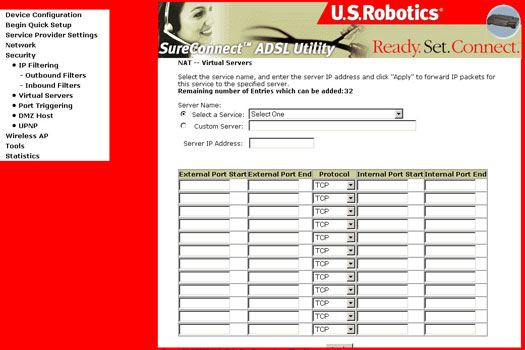
Masz teraz dwa serwery wirtualne.
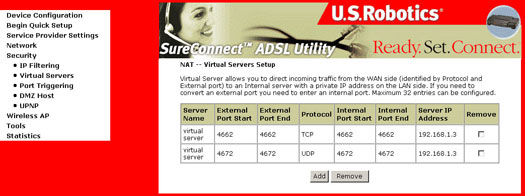
Gratulacje! Zamknij przeglądarkę internetową i uruchom program Emule w celu uzyskania identyfikatora High ID.
![]()